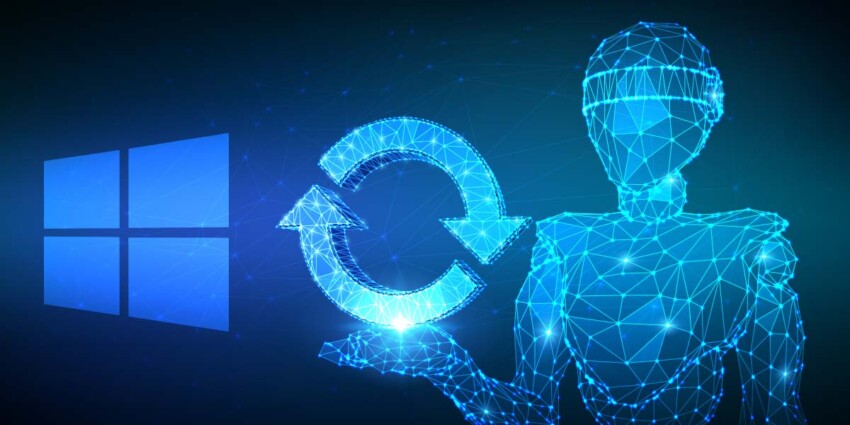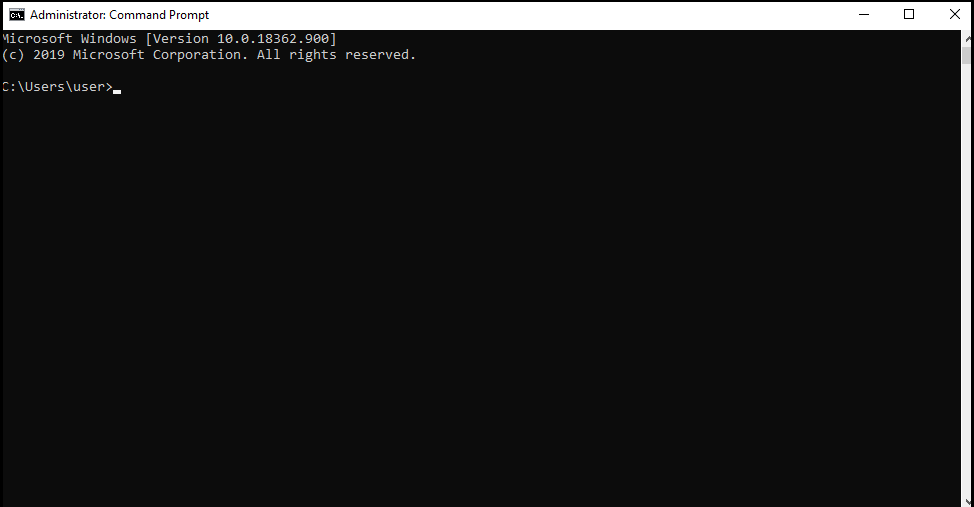➡️ БЫСТРАЯ НАВИГАЦИЯ ПО МАТЕРИАЛУ
Если вы являетесь постоянным пользователем Windows, то, возможно, уже знаете, что ОС Windows иногда вызывает некоторые неприятные моменты. Проблема начинает возникать при открытии или закрытии ПК, зависании устройства, быстрой разрядке аккумулятора, перегреве, чрезмерном использовании памяти, переполнении приложений без разрешения и т. Д.. Не все эти проблемы возникают одновременно — на самом деле это зависит от компьютера. Хотя со временем вы можете решить эти проблемы с помощью средства устранения неполадок, но вы все равно столкнетесь с той же проблемой. Итак, перезагрузка компьютера — единственный и лучший способ избавиться от этих проблем с Windows 10. Сегодня мы рассмотрим, как сбросить Windows 10 до заводских настроек по умолчанию в этой статье.
Сброс Windows 10 похож на восстановление системы, которое возвращает ваш компьютер в состояние по умолчанию. Когда вы перезагружаете свой компьютер, вы фактически стираете все файлы и приложения, которые вы создали или установили на своем компьютере. Не только это, но и сброс также поможет вам удалить все вирусы и вредоносное ПО, который превращается в дом на вашем ПК. Это надежный, безопасный и надежный способ повысить работоспособность вашей компьютерной системы.
Windows 10 предлагает два разных варианта сброса вашего компьютера до заводских настроек по умолчанию. Один используя сохранить мои файлы, а также Другой вариант — удалить все. Между этими двумя методами есть небольшие различия, которые дают разные результаты после завершения сброса. Итак, мы собираемся использовать оба варианта для сброса Windows 10. Кроме того, какие бы параметры вы ни выбрали, вы можете улучшить производительность своего ПК намного лучше, чем раньше.
Итак, без дальнейших промедлений, поехали. Но перед этим есть несколько важных вещей, которые вы должны знать, прежде чем сбрасывать свой компьютер до заводских настроек по умолчанию.
Что нужно сделать перед сбросом Windows 10 до заводских настроек по умолчанию
Сделайте резервную копию ваших файлов
Если вы собираетесь сбросить Windows 10 из-за каких-либо системных проблем, то, во-первых, всегда есть одна вещь, которую вы должны помнить:Резервное копирование. » Рекомендуется регулярно делать резервные копии своего ПК, если вы используете его для работы в офисе. У вас могут быть важные файлы, которые вы не хотите терять ни в каком состоянии.
Резервное копирование ваших данных важно не только для того, чтобы вы всегда были на том же пути, что и раньше, но и помогает в случае сбоя вашей системы во время восстановления заводских настроек.. Предположим, у вас есть много важных файлов на ваших компьютерах, например, ваше личное портфолио или ваши личные деловые документы. Все эти файлы необходимы для вашего будущего финансирования, и если вы забудете сделать резервную копию этих файлов во время перезагрузки компьютера, что вы будете делать? Вы потеряли все, что очень долго строили. Вот почему необходима резервная копия, если вы не хотите столкнуться с серьезными проблемами только потому, что не зарезервировали их в безопасном месте.
Вы можете использовать различные методы для резервного копирования ваших файлов, документов или изображений, например, используя Гугл драйв, Один диск, или Dropbox. Эти онлайн-инструменты автоматически создают резервные копии файлов, которые вы им разрешаете, и вы можете легко получить к ним доступ, если у вас есть подключение к Интернету. Все эти инструменты имеют бесплатный план, который предоставляет пользователям ГБ (гигабайты) бесплатного хранилища. И вы также можете получить ТБ (терабайты) хранилища, обновив их, когда вам понадобится больше хранилища.
Сохраните / сохраните серийные номера приобретенного программного обеспечения
Когда вы перезагрузите или очистите свой компьютер, все установленное программное обеспечение исчезнет. Это означает, что вам нужно еще раз загрузить программное обеспечение и установить его на свой компьютер. Но что делать, если вы приобрели программное обеспечение и не знаете его серийный ключ. В этой ситуации у вас нет других вариантов для повторной покупки программного обеспечения.
Итак, чтобы избежать этой ужасной ситуации, сохраните серийный ключ или номера приобретенного программного обеспечения. Если вы знаете серийные номера, позже вы сможете использовать их для активации программного обеспечения на своем новом ПК.
Советник Беларк перечислите все программное обеспечение и его серийные номера на случай, если вы их забыли. Просто скачайте программное обеспечение и установите его на свой компьютер, а все остальное оставьте.
Как сбросить Windows 10 до заводских настроек по умолчанию
Сброс Windows также является отличным вариантом, если вы собираетесь продать свой старый компьютер. Вы хотите продать свой компьютер вместе со своими личными данными и файлами? Конечно не так? Это как купить один и получить одну бесплатную схему. Поэтому, если вы не хотите предоставлять владельцу доступ ко всем важным файлам, включая приобретенное программное обеспечение, сброс Windows может спасти вам жизнь.
Теперь, после того как вы создадите резервную копию всех важных файлов и документов со своего компьютера в безопасном месте, пора выполнить два нижеупомянутых простых шага.
Метод настроек Windows
Здесь мы собираемся использовать обычные или стандартные настройки Windows, чтобы сбросить Windows 10 до заводских настроек по умолчанию. Еще одна важная вещь перед сбросом заключается в том, что система предложит два варианта: выполнить полный сброс или просто удалить приложения, но сохранить ваши личные файлы. Вы можете выбрать два разных варианта по своему желанию.
Но в этой статье мы покажем вам оба пути и влияние этих параметров после вашего сброса.
Использование опции «Сохранить мои файлы»
Итак, давайте начнем с простой процедуры, описанной ниже:
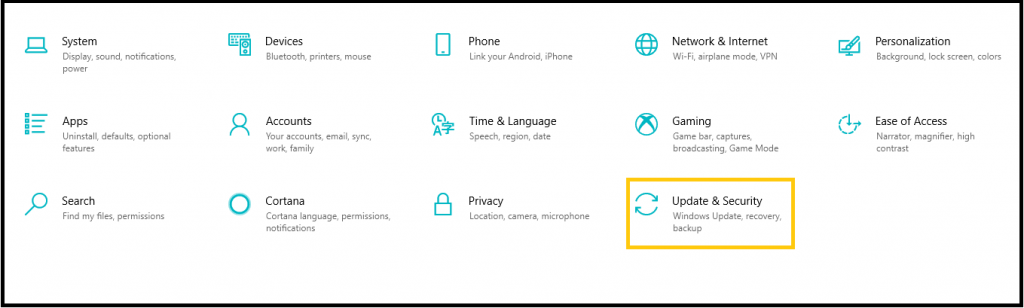

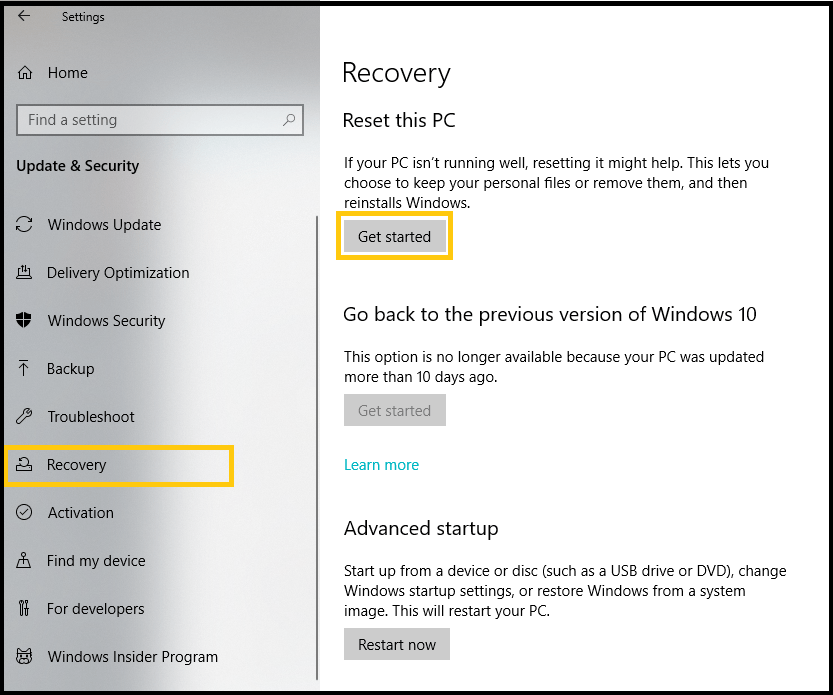

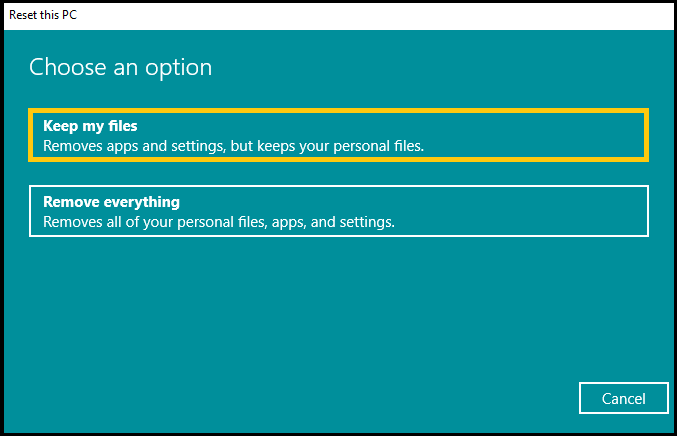
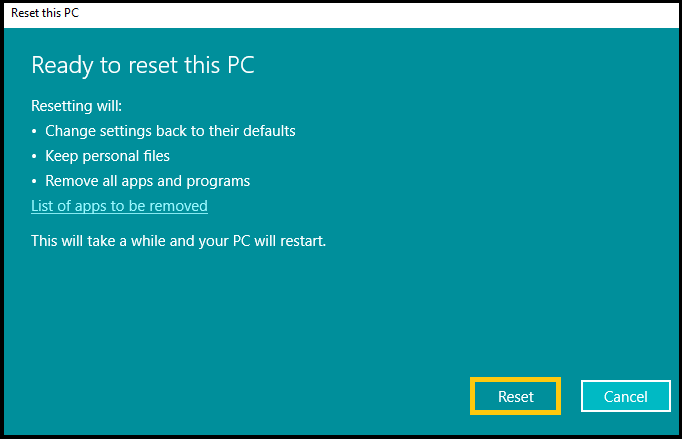
Итак, вот шаги, которые помогут легко сбросить Windows 10 до заводских настроек по умолчанию. Теперь вы почувствуете, что ваш компьютер работает лучше и быстрее, чем раньше.
Теперь перейдем к другому варианту сброса Windows 10.
Читайте также: Как отключить Кортану в Windows 10 версии 2004
Использование Удалить все
В общем, здесь вы выбираете этот вариант; он удаляет все ваши файлы, папки, приложения и программы с вашего компьютера. Это похоже на полный сброс, который уничтожит все, что у вас есть на вашем компьютере. Поэтому вы должны быть очень осторожны с этой опцией, так как после завершения вы обнаружите что-нибудь в своей системе.
Кроме того, если у вас нет резервных копий важных файлов и папок и вы не хотите стирать личные документы, вы можете выбрать первый вариант, указанный выше.
Но если вы уже сделали резервную копию своих личных файлов и хотите избавиться от задержек и медленной работы системы, используйте эту опцию Удалить все. Итак, приступим к описанной ниже процедуре.
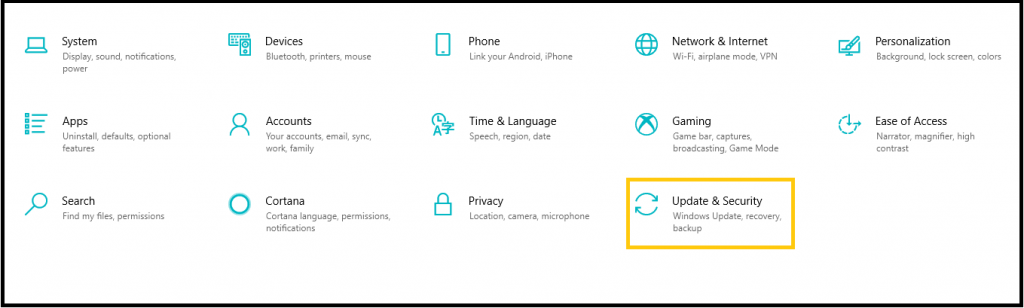

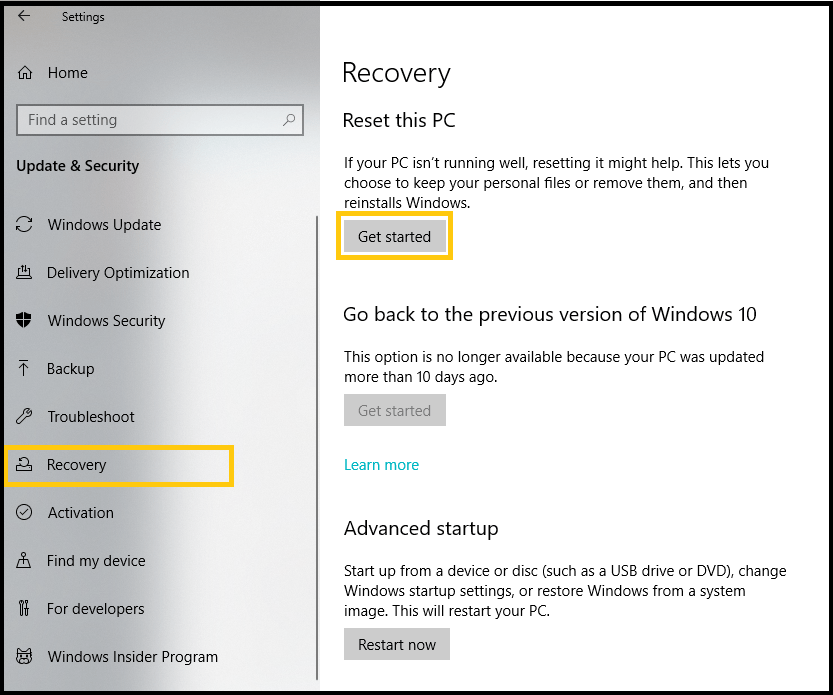

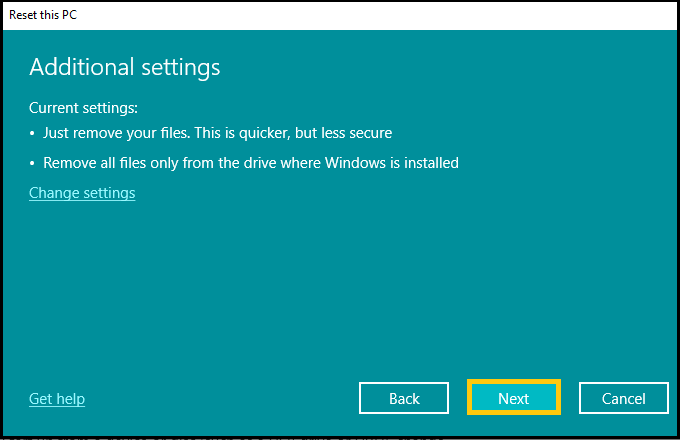
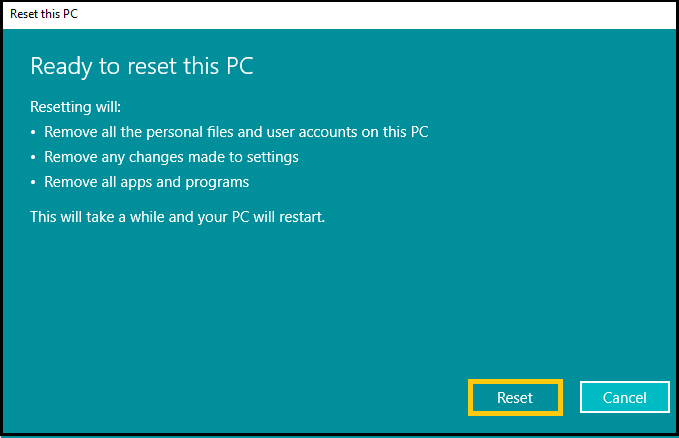
Итак, подождите пару минут, чтобы он завершил процесс сброса. После успешного завершения вы можете увидеть, что ваш компьютер возвращается в положение по умолчанию, что похоже на покупку нового компьютера на рынке.
Сброс Windows 10 с помощью метода командной строки
Пользователи Windows также могут сбросить свои Windows 10 до заводских настроек по умолчанию с помощью метода CMD. Между этими двумя методами нет большой разницы; вам просто нужно выполнить больше шагов в обычном методе настройки Windows, чем CMD.
Итак, если вы спешите и хотите быстро перезагрузить компьютер, используйте метод командной строки, поскольку он напрямую открывает страницу восстановления системы и дает тот же результат.
Наконец, нажмите на сброс настроек вариант, и все готово.
Также читайте: Как записать экран в Windows 10 без программного обеспечения
Часто задаваемые вопросы
Сброс удаляет все?
Если вы выберете Сохранить мои файлы вариант, то он не удалит ваши личные файлы и данные. Он только удаляет или удаляет установленное программное обеспечение. Однако, если вы решите Удалить все вариант, то он вернет вашу Windows к значениям по умолчанию, включая ваши файлы и данные.
Что произойдет, если я верну свой ноутбук к заводским настройкам?
Если вы сбросите настройки ноутбука / компьютера к заводским настройкам, он будет верните свой компьютер к настройкам по умолчанию. Это также будет удалить или стереть все данные, личные файлы, установленное программное обеспечение. Однако вы можете выбрать, следует ли сохранить или удалить ваши личные файлы во время процесса сброса.
Сброс заводских настроек плох для вашего компьютера?
Сброс к заводским настройкам обычно возвращает ваш компьютер к настройкам или режиму по умолчанию. Так что, в основном, это не повредит вашему компьютеру. Вы просто потеряете установленное программное обеспечение, данные и файлы с вашего компьютера. После восстановления заводских настроек ваш компьютер выглядит так, как будто вы только что принесли его с рынка. Так что не беспокойтесь о сбросе настроек до заводских.
Может ли перезагрузка ПК удалить вирусы?
При сбросе к заводским настройкам он стирает или удаляет все данные, которые хранятся на вашем жестком диске. Он также удаляет вирусы, потому что вирусы не могут нанести вред самому компьютеру. Он должен испортить или захватить данные вашего компьютера и начать распространяться на вашем компьютере. Таким образом, перезагрузка ПК может удалить вирусы.
Заключение
Теперь у вас есть четкое представление о том, как сбросить Windows 10 до заводских настроек по умолчанию после прочтения вышеуказанной статьи. Если вы хотите получить успешный результат, обязательно прочтите всю статью. Кроме того, вы можете выбрать один из способов перезагрузки компьютера; результаты будут такими же.
Кроме того, не забудьте сделать резервную копию всех ваших личных файлов и документов, прежде чем нажимать кнопку сброса. В противном случае вы потеряете все, что хранится на вашем компьютере. Как все мы знаем, профилактика намного лучше лечения.
Была ли эта статья полезной для успешного сброса настроек вашего ПК? Свои ответы оставляйте в разделе комментариев внизу.
Спасибо, что прочитали нашу статью.